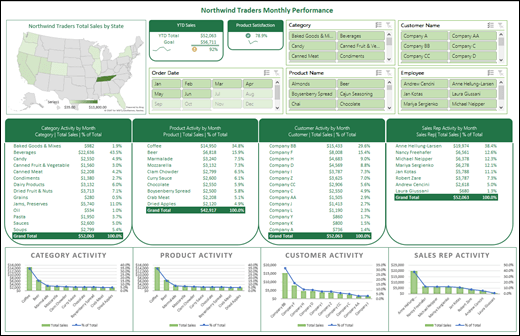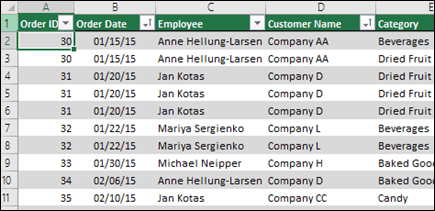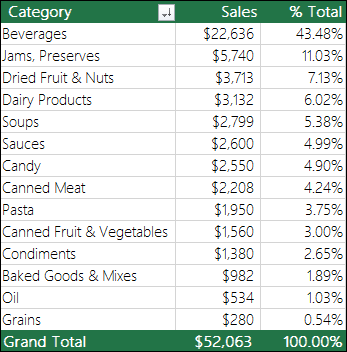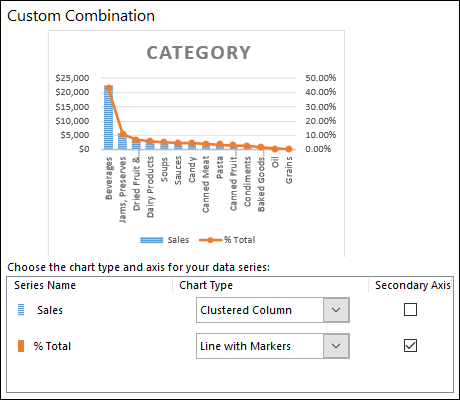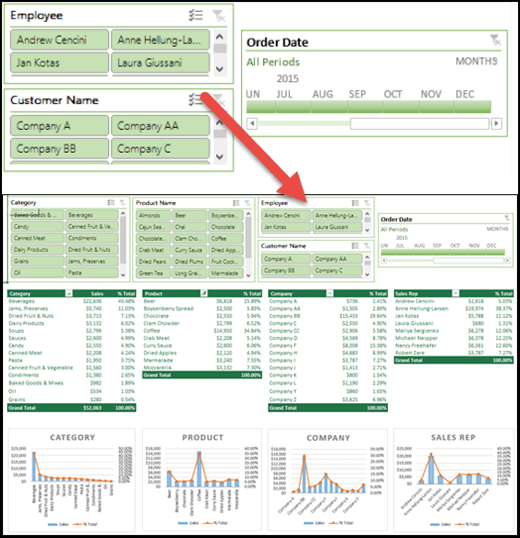Как сделать dashboard в excel?
Create and share a Dashboard with Excel and Microsoft Groups
A dashboard is a visual representation of key metrics that allow you to quickly view and analyze your data in one place. Dashboards not only provide consolidated data views, but a self-service business intelligence opportunity, where users are able to filter the data to display just what’s important to them. In the past, Excel reporting often required you to generate multiple reports for different people or departments depending on their needs.
In this topic, we’ll discuss how to use multiple PivotTables, PivotCharts and PivotTable tools to create a dynamic dashboard. Then we’ll give users the ability to quickly filter the data the way they want with Slicers and a Timeline, which allow your PivotTables and charts to automatically expand and contract to display only the information that users want to see. In addition, you can quickly refresh your dashboard when you add or update data. This makes it very handy because you only need to create the dashboard report once.
For this example, we’re going to create four PivotTables and charts from a single data source.
Once your dashboard is created, we’ll show you how to share it with people by creating a Microsoft Group. We also have an interactive Excel workbook that you can download and follow these steps on your own.
You can copy and paste data directly into Excel, or you can set up a query from a data source. For this topic, we used the Sales Analysis query from the Northwind Traders template for Microsoft Access. If you want to use it, you can open Access and go to File > New > Search for «Northwind» and create the template database. Once you’ve done that you’ll be able to access any of the queries included in the template. We’ve already put this data into the Excel workbook for you, so there’s no need to worry if you don’t have Access.
Verify your data is structured properly, with no missing rows or columns. Each row should represent an individual record or item. For help with setting up a query, or if your data needs to be manipulated, see Get & Transform in Excel.
If it’s not already, format your data as an Excel Table. When you import from Access, the data will automatically be imported to a table.
Select any cell within your data range, and go to Insert > PivotTable > New Worksheet. See Create a PivotTable to analyze worksheet data for more details.
Add the PivotTable fields that you want, then format as desired. This PivotTable will be the basis for others, so you should spend some time making any necessary adjustments to style, report layout and general formatting now so you don’t have to do it multiple times. For more details, see: Design the layout and format of a PivotTable.
In this case, we created a top-level summary of sales by product category, and sorted by the Sales field in descending order.
Once you’ve created your master PivotTable, select it, then copy and paste it as many times as necessary to empty areas in the worksheet. For our example, these PivotTables can change rows, but not columns so we placed them on the same row with a blank column in between each one. However, you might find that you need to place your PivotTables beneath each other if they can expand columns.
Important: PivotTables can’t overlap one another, so make sure that your design will allow enough space between them to allow for them to expand and contract as values are filtered, added or removed.
At this point you might want to give your PivotTables meaningful names, so you know what they do. Otherwise, Excel will name them PivotTable1, PivotTable2 and so on. You can select each one, then go to PivotTable Tools > Analyze > enter a new name in the PivotTable Name box. This will be important when it comes time to connect your PivotTables to Slicers and Timeline controls.
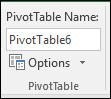
Click anywhere in the first PivotTable and go to PivotTable Tools > Analyze > PivotChart > select a chart type. We chose a Combo chart with Sales as a Clustered Column chart, and % Total as a Line chart plotted on the Secondary axis.
Select the chart, then size and format as desired from the PivotChart Tools tab. For more details see our series on Formatting charts.
Repeat for each of the remaining PivotTables.
Now is a good time to rename your PivotCharts too. Go to PivotChart Tools > Analyze > enter a new name in the Chart Name box.
Add Slicers and a Timeline
Slicers and Timelines allow you to quickly filter your PivotTables and PivotCharts, so you can see just the information that’s meaningful to you.
Select any PivotTable and go to PivotTable Tools > Analyze > Filter > Insert Slicer, then check each item you want to use for a slicer. For this dashboard, we selected Category, Product Name, Employee and Customer Name. When you click OK, the slicers will be added to the middle of the screen, stacked on top of each other, so you’ll need to arrange and resize them as necessary.
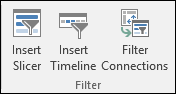
Slicer Options – If you click on any slicer, you can go to Slicer Tools > Options and select various options, like Style and how many columns are displayed. You can align multiple slicers by selecting them with Ctrl+Left-click, then use the Align tools on the Slicer Tools tab.
Slicer Connections — Slicers will only be connected to the PivotTable you used to create them, so you need to select each Slicer then go to Slicer Tools > Options > Report Connections and check which PivotTables you want connected to each. Slicers and Timelines can control PivotTables on any worksheet, even if the worksheet is hidden.
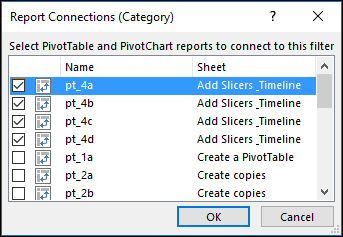
Add a Timeline – Select any PivotTable and go to PivotTable Tools > Analyze > Filter > Insert Timeline, then check each item you want to use. For this dashboard, we selected Order Date.
Timeline Options – Click on the Timeline, and go to Timeline Tools > Options and select options like Style, Header and Caption. Select the Report Connections option to link the timeline to the PivotTables of your choice.
Learn more about Slicers and Timeline controls.
Your dashboard is now functionally complete, but you probably still need to arrange it the way you want and make final adjustments. For instance, you might want to add a report title, or a background. For our dashboard, we added shapes around the PivotTables and turned off Headings and Gridlines from the View tab.
Make sure to test each of your slicers and timelines to make sure that your PivotTables and PivotCharts behave appropriately. You may find situations where certain selections cause issues if one PivotTable wants to adjust and overlap another, which it can’t do and will display an error message. These issues should be corrected before you distribute your dashboard.
Once you’re done setting up your dashboard, you can click the “Share a Dashboard” tab at the top of this topic to learn how to distribute it.
Congratulations on creating your dashboard! In this step we’ll show you how to set up a Microsoft Group to share your dashboard. What we’re going to do is pin your dashboard to the top of your group’s document library in SharePoint, so your users can easily access it at any time.
Note: If you don’t already have a group set up see Create a group in Outlook
Store your dashboard in the group
If you haven’t already saved your dashboard workbook in the group you’ll want to move it there. If it’s already in the group’s files library then you can skip this step.
Go to your group in either Outlook 2016 or Outlook on the web.
Click Files in the ribbon to access the group’s document library.
Click the Upload button on the ribbon and upload your dashboard workbook to the document library.
Add it to your group’s SharePoint Online team site
If you accessed the document library from Outlook 2016, click Home on the navigation pane on the left. If you accessed the document library from Outlook on the web, click More > Site from the right end of the ribbon.
Click Documents from the navigation pane at the left.
Find your dashboard workbook and click the selection circle just to the left of its name.
When you have the dashboard workbook selected, choose Pin to top on the ribbon.
Now whenever your users come to the Documents page of your SharePoint Online team site your dashboard worksheet will be right there at the top. They can click on it and easily access the current version of the dashboard.
Tip: Your users can also access your group document library, including your dashboard workbook, via the Outlook Groups mobile app. For more information see Outlook Groups mobile app.
Что такое дашборд и как их использовать в аналитике
Обновлено 22 ноября 2019
Во многих видах бизнеса разного уровня существует явный запрос на качественную систематизацию данных. Постепенно появляется множество инструментов для оптимизации этого непростого процесса. Одним из особо эффективных инструментов для бизнеса (и не только) является дашборд.
Что такое дашборд
Дашборд (или дешборд) — специальный сервис, предназначенный для сбора и также визуализации данных. С его помощью можно подтянуть информацию из таблиц, аналитических сервисов, социальных сетей и также баз данных. Дашборд показывает объективную информацию про те или иные рабочие процессы. Обладая такой информацией, можно значительно увеличить эффективность бизнеса и более точно прогнозировать его развитие.
Дашборд — это эффективный помощник в управлении информацией, отслеживании показателей, таких как конверсия и продажи.
Оцениваются любые необходимые данные, в том числе показатели отдельных процессов, оценки продуктивности сотрудников фирмы. Дашборд значительно упрощает демонстрацию большого количества сложных неструктурированных данных. Без инструмента невозможно эффективное и быстрое развитие бизнеса. Правильно составленный дашборд значительно упрощает рабочий процесс и помогает исключить грубые ошибки.
Цели дашбордов
Основная цель дашборда — упрощение процесса визуализации важных данных и отчетов. Вторая не менее важная — единство разных частей информации. Все графики и цифры диаграммы объединяются в одно целое. Все элементы не перетягивают внимание на себя, а являются составляющими общей картины.
Следующая цель — составление иерархии данных. Довольно часто в компаниях необходимо сравнивать блоки информации. Характеристики могут быть относительными, что затрудняет их сравнение. Дашборд эффективно оптимизирует этот процесс.
Преимущества использования дашбордов
Преимущества такой отчетности довольно обширны и удивительны.
В целом, выделяется три фундаментальных преимущества использования дашборда.
- Оптимизация и перевод большого количества данных на страницу с результатами. Таким образом, можно сократить ресурсы для визуализации.
- Сравнение результатов. Благодаря чему, менеджеры могут предоставить более точные отчеты для своей организации. Для того чтобы сопоставить результаты отчетов, как правило, нужно несколько дней. На дашборде можно сделать все быстрее и компактней.
- На дашборде выделяются основные показатели, которые необходимо увидеть руководителям. Практически все отчеты в дашборде — модульные, поэтому можно без проблем заменить таблицу или график на более важную.
Кто использует дашборды
Рассматриваемый нами инструмент используется разными специалистами в более узком спектре. Далее мы рассмотрим это детально.
Маркетологи
Дашборд маркетолога — специальная панель мониторинга настроения клиентов. Оно формируется благодаря накоплению и анализу оценок клиентов (например, с помощью онлайн-анкет). Появляется возможность отследить показатели эффективности работы компании. Возможна детализация по регионам, магазинам и даже по конкретным работникам.
Отделы продаж
Дашборд, внедряемый в отделе продаж необходим, чтобы понимать какая работа проделана, а какая еще предстоит. Как правило, на доске публикуются все необходимые показатели за день (или другой период). Если сказать еще проще, дашборд в отделе продаж — это эффективная панель управления, где собирается вся важная информация.
Руководители
Дашборд для руководителя наглядно демонстрирует все важнейшие показатели, которые играют ключевую роль в принятии решений. Руководитель получает возможность получить достоверные данные, их взаимосвязи и что главное — контролировать процессы.
Команда SaaS
Как и в предыдущих случаях, команда SaaS использует дашборд для систематизации данных. Это помогает правильно оценить, как рабочий процесс влияет на уровень дохода.
Три типа дашбордов
Итак, дашборд может стать крайне эффективным инструментом для руководителя, наглядной демонстрации или помощи. Дашборды имеют несколько разновидностей, которые используются с учетом определенных потребностей и целей.
Дашборд для управления процессами
Помогает закрыть коммерческие задания и цели компании. Такой дашборд имеет ограничения по человеческому ресурсу — не более 100. Отлично применяется, чтобы сократить убытки, обнаружить ошибки, невыполненные задачи и так далее. Подобный инструмент значительно упрощает работу руководителя.
Дашборд для рекламных и PR кампаний, промоакций
Подобная разновидность дешборда применяется, в основном на конференциях, выставках и презентациях, чтобы показать аспекты работы компании. Также используется для пиар-компаний. Можно делиться информацией об эффективности, охвате и так далее.
Дашборд для отслеживания состояния
Инструмент помогает мониторить процесс в бизнесе на любом необходимом уровне. Начиная от соответствия нормам, контролем состояния работы до выявления проблем. Такой дашборд формируется исходя из проблем и потребностей в конкретном бизнесе.
Инструменты для создания дашбордов
Google таблицы
Обладает всеми необходимыми функциями для создания качественного дашборда. Инструмент подойдет для начинающих бизнесменов или для небольших проектов. Простой в использовании.
Вечная лицензия стоит 999$. Наверное, самый мощный и продуманный инструмент из всех возможных. Имеет много общего с Excel. Выгрузка возможна из любой базы данных, доступна настройка любой отчетности, построение графиков и сложных диаграмм. Отчеты могут быть в любом типе данных. Совместим с большинством видов платформ.
Популярный инструмент для создания дашборда. Стоимость — 20$ в месяц. Обладает широким функционалом, большим количеством настроек и продуманной системой выгрузки данных. Является достойным аналогом Excel.
Хороший инструмент для дешборда виджетного типа. Обладает поддержкой CustomDataAP, что позволяет загружать данные пользователя. Имеет отличную визуализацию с широким функционалом.
Самая популярная программа для создания дашбордов. MS Office имеет сравнительно небольшую цену с базовым набором аналитических средств и с возможностью написания скриптов.
Руководство по созданию дашборда
Задайте себе вопросы
Для начала стоит понять, для кого предназначен дашборд. Это могут быть руководители, менеджеры, директора и так далее.
Определите источник данных
Важно понимать, какие показатели необходимо продемонстрировать аудитории. Какая информация будет актуальна и полезна на презентации.
Визуализируйте данные
Здесь нужно ответить на два вопрос, то есть «Где?» будет просматриваться инфомация и «Что именно?». Отвечая на первый вопрос — это может быть компьютер, смартфон, планшет, распечатки. Отвечая на второй — определитесь с временными рамками подаваемой информации.
Подключите коллег
Возможно, в составлении дашборда пригодится помощь ваших коллег. Разные мысли помогут отразить положение дел (или другого аспекта) компании наиболее полно.
Типы отчетов дашбордов
В этом разделе важно разобраться, чем дашборд отличается от отчета. Немного переформулируем определение слова дэшборд и раскроем это понятие еще глубже.
Итак, дашборд — это визуализация важной информации, которая группируется по смыслу, чтобы она воспринималась максимально легко. Информация чаще всего числовая, но может быть в виде диаграмм и графиков. Информация включает главнейшие показатели, которые используются для принятия важных решений. Показатели должны иметь связи и давать ответы на вопросы пользователя. Хорошо, если пользователь интуитивно понимает значение разных блоков информации. Это говорит о качественно сделанном дашборде.
Говоря просто, все дашборды — это отчеты, но не все отчеты являются дашбордами. Отчет может состоять из одной таблицы или модуля. В то же время дашборд это набор моделей, таблиц и информации разного вида.
Оперативные
Такая визуализация используется для отображения информации, которая имеет свойство быстро меняться.
Стратегические
С его помощью определяется вектора развития деятельности компании в рекламной сфере, выявление возможных и уже проявленных проблем, и поиска их решений.
Аналитические
Применяется для исследования тенденций, текущей ситуации и что главное — для принятия эффективных решений.
Как обрабатывать данные для дашборда
Чтобы демонстрируемые данные было легко воспринимать, их нужно максимально обработать и упростить. Для этого нужно проделать следующие действия:
- Упрощайте — то есть старайтесь выделить суть из каждого показателя и упростить ее подачу.
- Сравните — располагайте сравниваемые данные рядом.
- Исследуйте — не ограничивайтесь информацией, которая есть на панели. В нашем непростом мире все меняется, в том числе и показатели бизнеса.
- Трезво оценивайте. Скептичный подход к данным увеличивает их точность и соответствие действительности.
- Закрывайте все вопросы. Составляйте панель таким образом, чтобы ответы на все возникающие вопросы были очевидны.
Пример дашборда
Одним из примеров использования дашборда можно назвать Янлекс.Метрику. Это простой дашборд для аналитики и управления сайта. С помощью этого сервиса можно легко настраивать виджеты с показателями. Более того, можно отследить трафик и настроить цели.
Такие дашборды необходимы для работы в конкурентной среде. Объективность предоставляемой информации будет сильно влиять на эффективность вашей работы.
Что такое дашборд и как их использовать в аналитике
Обновлено 22 ноября 2019
Во многих видах бизнеса разного уровня существует явный запрос на качественную систематизацию данных. Постепенно появляется множество инструментов для оптимизации этого непростого процесса. Одним из особо эффективных инструментов для бизнеса (и не только) является дашборд.
Что такое дашборд
Дашборд (или дешборд) — специальный сервис, предназначенный для сбора и также визуализации данных. С его помощью можно подтянуть информацию из таблиц, аналитических сервисов, социальных сетей и также баз данных. Дашборд показывает объективную информацию про те или иные рабочие процессы. Обладая такой информацией, можно значительно увеличить эффективность бизнеса и более точно прогнозировать его развитие.
Дашборд — это эффективный помощник в управлении информацией, отслеживании показателей, таких как конверсия и продажи.
Оцениваются любые необходимые данные, в том числе показатели отдельных процессов, оценки продуктивности сотрудников фирмы. Дашборд значительно упрощает демонстрацию большого количества сложных неструктурированных данных. Без инструмента невозможно эффективное и быстрое развитие бизнеса. Правильно составленный дашборд значительно упрощает рабочий процесс и помогает исключить грубые ошибки.
Цели дашбордов
Основная цель дашборда — упрощение процесса визуализации важных данных и отчетов. Вторая не менее важная — единство разных частей информации. Все графики и цифры диаграммы объединяются в одно целое. Все элементы не перетягивают внимание на себя, а являются составляющими общей картины.
Следующая цель — составление иерархии данных. Довольно часто в компаниях необходимо сравнивать блоки информации. Характеристики могут быть относительными, что затрудняет их сравнение. Дашборд эффективно оптимизирует этот процесс.
Преимущества использования дашбордов
Преимущества такой отчетности довольно обширны и удивительны.
В целом, выделяется три фундаментальных преимущества использования дашборда.
- Оптимизация и перевод большого количества данных на страницу с результатами. Таким образом, можно сократить ресурсы для визуализации.
- Сравнение результатов. Благодаря чему, менеджеры могут предоставить более точные отчеты для своей организации. Для того чтобы сопоставить результаты отчетов, как правило, нужно несколько дней. На дашборде можно сделать все быстрее и компактней.
- На дашборде выделяются основные показатели, которые необходимо увидеть руководителям. Практически все отчеты в дашборде — модульные, поэтому можно без проблем заменить таблицу или график на более важную.
Кто использует дашборды
Рассматриваемый нами инструмент используется разными специалистами в более узком спектре. Далее мы рассмотрим это детально.
Маркетологи
Дашборд маркетолога — специальная панель мониторинга настроения клиентов. Оно формируется благодаря накоплению и анализу оценок клиентов (например, с помощью онлайн-анкет). Появляется возможность отследить показатели эффективности работы компании. Возможна детализация по регионам, магазинам и даже по конкретным работникам.
Отделы продаж
Дашборд, внедряемый в отделе продаж необходим, чтобы понимать какая работа проделана, а какая еще предстоит. Как правило, на доске публикуются все необходимые показатели за день (или другой период). Если сказать еще проще, дашборд в отделе продаж — это эффективная панель управления, где собирается вся важная информация.
Руководители
Дашборд для руководителя наглядно демонстрирует все важнейшие показатели, которые играют ключевую роль в принятии решений. Руководитель получает возможность получить достоверные данные, их взаимосвязи и что главное — контролировать процессы.
Команда SaaS
Как и в предыдущих случаях, команда SaaS использует дашборд для систематизации данных. Это помогает правильно оценить, как рабочий процесс влияет на уровень дохода.
Три типа дашбордов
Итак, дашборд может стать крайне эффективным инструментом для руководителя, наглядной демонстрации или помощи. Дашборды имеют несколько разновидностей, которые используются с учетом определенных потребностей и целей.
Дашборд для управления процессами
Помогает закрыть коммерческие задания и цели компании. Такой дашборд имеет ограничения по человеческому ресурсу — не более 100. Отлично применяется, чтобы сократить убытки, обнаружить ошибки, невыполненные задачи и так далее. Подобный инструмент значительно упрощает работу руководителя.
Дашборд для рекламных и PR кампаний, промоакций
Подобная разновидность дешборда применяется, в основном на конференциях, выставках и презентациях, чтобы показать аспекты работы компании. Также используется для пиар-компаний. Можно делиться информацией об эффективности, охвате и так далее.
Дашборд для отслеживания состояния
Инструмент помогает мониторить процесс в бизнесе на любом необходимом уровне. Начиная от соответствия нормам, контролем состояния работы до выявления проблем. Такой дашборд формируется исходя из проблем и потребностей в конкретном бизнесе.
Инструменты для создания дашбордов
Google таблицы
Обладает всеми необходимыми функциями для создания качественного дашборда. Инструмент подойдет для начинающих бизнесменов или для небольших проектов. Простой в использовании.
Вечная лицензия стоит 999$. Наверное, самый мощный и продуманный инструмент из всех возможных. Имеет много общего с Excel. Выгрузка возможна из любой базы данных, доступна настройка любой отчетности, построение графиков и сложных диаграмм. Отчеты могут быть в любом типе данных. Совместим с большинством видов платформ.
Популярный инструмент для создания дашборда. Стоимость — 20$ в месяц. Обладает широким функционалом, большим количеством настроек и продуманной системой выгрузки данных. Является достойным аналогом Excel.
Хороший инструмент для дешборда виджетного типа. Обладает поддержкой CustomDataAP, что позволяет загружать данные пользователя. Имеет отличную визуализацию с широким функционалом.
Самая популярная программа для создания дашбордов. MS Office имеет сравнительно небольшую цену с базовым набором аналитических средств и с возможностью написания скриптов.
Руководство по созданию дашборда
Задайте себе вопросы
Для начала стоит понять, для кого предназначен дашборд. Это могут быть руководители, менеджеры, директора и так далее.
Определите источник данных
Важно понимать, какие показатели необходимо продемонстрировать аудитории. Какая информация будет актуальна и полезна на презентации.
Визуализируйте данные
Здесь нужно ответить на два вопрос, то есть «Где?» будет просматриваться инфомация и «Что именно?». Отвечая на первый вопрос — это может быть компьютер, смартфон, планшет, распечатки. Отвечая на второй — определитесь с временными рамками подаваемой информации.
Подключите коллег
Возможно, в составлении дашборда пригодится помощь ваших коллег. Разные мысли помогут отразить положение дел (или другого аспекта) компании наиболее полно.
Типы отчетов дашбордов
В этом разделе важно разобраться, чем дашборд отличается от отчета. Немного переформулируем определение слова дэшборд и раскроем это понятие еще глубже.
Итак, дашборд — это визуализация важной информации, которая группируется по смыслу, чтобы она воспринималась максимально легко. Информация чаще всего числовая, но может быть в виде диаграмм и графиков. Информация включает главнейшие показатели, которые используются для принятия важных решений. Показатели должны иметь связи и давать ответы на вопросы пользователя. Хорошо, если пользователь интуитивно понимает значение разных блоков информации. Это говорит о качественно сделанном дашборде.
Говоря просто, все дашборды — это отчеты, но не все отчеты являются дашбордами. Отчет может состоять из одной таблицы или модуля. В то же время дашборд это набор моделей, таблиц и информации разного вида.
Оперативные
Такая визуализация используется для отображения информации, которая имеет свойство быстро меняться.
Стратегические
С его помощью определяется вектора развития деятельности компании в рекламной сфере, выявление возможных и уже проявленных проблем, и поиска их решений.
Аналитические
Применяется для исследования тенденций, текущей ситуации и что главное — для принятия эффективных решений.
Как обрабатывать данные для дашборда
Чтобы демонстрируемые данные было легко воспринимать, их нужно максимально обработать и упростить. Для этого нужно проделать следующие действия:
- Упрощайте — то есть старайтесь выделить суть из каждого показателя и упростить ее подачу.
- Сравните — располагайте сравниваемые данные рядом.
- Исследуйте — не ограничивайтесь информацией, которая есть на панели. В нашем непростом мире все меняется, в том числе и показатели бизнеса.
- Трезво оценивайте. Скептичный подход к данным увеличивает их точность и соответствие действительности.
- Закрывайте все вопросы. Составляйте панель таким образом, чтобы ответы на все возникающие вопросы были очевидны.
Пример дашборда
Одним из примеров использования дашборда можно назвать Янлекс.Метрику. Это простой дашборд для аналитики и управления сайта. С помощью этого сервиса можно легко настраивать виджеты с показателями. Более того, можно отследить трафик и настроить цели.
Такие дашборды необходимы для работы в конкурентной среде. Объективность предоставляемой информации будет сильно влиять на эффективность вашей работы.
Дашборд в Excel — Отчет о продажах | Умные таблицы
Ойнатқышты басқару элементтерін көрсету
Автоматты түрде ойнату
- Жарияланды 2018 ж. 23 Жел.
- Приветствую Вас уважаемые зрители!
Меня зовут Степан Сидорчук, я ведущий бизнес аналитик в группе компаний.
В данном видеоролике, я наглядно демонстрирую, разработанный мною, полноценный и многофункциональный дашборд в программе Microsoft Excel. Такой дашборд не уступает по функционалу аналогам созданным в Power BI или QlikView, а в некоторых аспектах даже превосходит. С помощью этого дашборда, мы анализируем показатели продаж, смотрим тренды месяца, сравниваем показатели в динамике, в общем управляем операционной деятельностью в розничном бизнесе.
Для создания отчета я использовал только встроенные функции excel. Макросы на VBA только дополняет отчет маленькими фишками, без которых вполне можно обойтись. Импорт исходных данных выполняется при помощи встроенного в excel инструмента Power Query.
Если Вам интересно как создать дашборд в excel, или Вы хотите больше узнать об анализе и аналитике, подписывайтесь на канал, и в скором времени я обязательно раскрою эти темы.
По вопросам сотрудничества или обучения — b.a.insights@gmail.com
СОДЕРЖАНИЕ ПОЛНОГО КУРСА ОБУЧЕНИЯ:
Блок I. Знакомство с Microsoft Excel.
Тема 1. Терминология, интерфейс, базовые понятия. Версии Excel. В чем разница и их возможности.
Тема 2. Работа с листами и книгами. Открытие одной книги в нескольких окнах. Горячие клавиши. Предварительный просмотр и печать.
Тема 3. Общие настройки Excel. Настройки ленты и панели быстрого доступа. Импорт/экспорт и сброс настроек
Блок II. Базовые возможности Excel.
Тема 1. Функции в Excel. Введение и редактирование. Синтаксис. Категории функций.
Тема 2. Типы и стили ссылок. Отображение формул и значений. Связи между ячейками. Именованные диапазоны.
Тема 3. Логические функции. Понятия про ИСТИНУ и ЛОЖЬ. Булевый тип данных. Многоуровневые функции.
Тема 4. Математические функции. Финансовые, статистические, инженерные функции. Надстройки Excel добавляющие новые функции.
Тема 5. Текстовые функции. Текстовый тип данных. Число как текст. Текст по столбцам.
Тема 6. Понятие про дату и время в Excel. Функции даты и времени.
Тема 7. Функции ссылок и подстановки. ВПР, ИНДЕКС, ПОИСКПОЗ, ДВССЫЛ, СМЕЩ. Интервальный просмотр.
Тема 8. Работа с ошибками. Виды ошибок и их значение. Вычисление формулы по шагам. Обработка ошибок.
Тема 9. Копирование, удаление, перемещение данных. Специальная вставка. Автозаполнение в арифметической и геометрической прогрессиях.
Тема 10. Фильтрация и сортировка. Умные таблицы. Промежуточные итоги. Поиск и замена данных.
Тема 11. Сводные таблицы. Группировка данных в сводной таблице. Срезы и временные шкалы. Функции агрегирования. Параметры отображения информации. Детализация данных или «проваливание». Вычисляемые поля.
Тема 12. Форматы чисел. Пользовательские форматы. Группировка данных и создание структуры документа.
Тема 13. Проверка данных. Применение и управление правилами условного форматирования. Создание собственных правил с использования формул.
Тема 14. Защита книги, листов, ячеек. Скрытие формул. Взлом защиты.
Тема 15. Графики и диаграммы в Excel — основные виды. Графики на основе сводных таблиц. Микрографики. Микрографики из формул.
Тема 16. Импорт данных из интернета. Мастер создания подключений. Подбор параметра и вариативный анализ.
Блок III. Расширенные возможности Excel.
Тема 1. Принципы построения финансовой или операционной модели. Понятие про переменные в Excel.
Тема 2. Элементы управления и взаимодействия пользователя с моделью. Вариативность и понятие «сценарии» в модели.
Тема 3. Функции массива. Псевдофункции массива. Циклические ссылки и итеративные вычисления. Примеры использования.
Тема 4. Что такое Power Query. Импорт и консолидация данных из разных источников. Преобразование данных.
Тема 5. Что такое Power Pivot и модель данных. Язык DAX. Работа с большими объемами информации.
Тема 6. Макросы на языке VBA — основные принципы. ТОП 10 макросов упрощающих и ускоряющих вашу работу.
Тема 7. Интерактивные графики и диаграммы. Трюки и хитрости по созданию действительно наглядных и в тоже время информативных отчетов в Excel.
Тема 8. Расширенные возможности Excel 365. Совместное редактирование книги и работа в облаке (OneDrive). История версий.
Блок IV. Кейсы
Тема 1. Создание интерактивных и полностью автоматических дашбордов в Excel.
Тема 2. Создания Отчета о Доходах и Расходах (PnL) предприятия.
Тема 3. Создание Отчета о Движении Денежных Средств (Cash Flow Statement).
Тема 4. Создания форм и автоматическая консолидация данных.
Тема 5. Индивидуальный кейс заказчика.
Пікірлер • 3
Кто этим пользуется кроме Вас? ))
Иван, отвечаю на ваш вопрос: региональные менеджеры, операционный руководитель и ответсвенные по направлениям: интернет, маркетинг, В2В, альтернативные продажи. Каждый анализирует свою информацию, но при этом все находимся в одном информационном поле. Работа по цыфрам — это основа любого более мене крупного бизнеса.